今回は、Tomcat標準で用意されているWebアプリケーションの一つであるManagerアプリケーションを有効化してみたいと思います。Managerアプリケーションは、デフォルトでは使用できないように設定されているため有効化するためにはTomcatの設定変更が必要になります。そこら辺をざっくりとみていきたいと思います。
そもそもTomcatのManagerアプリケーションとは?
冒頭で言及した通り、ManagerアプリケーションはTomcat標準で用意されているWebアプリケーションの一つです。ManagerアプリケーションはTomcatで利用できる管理アプリケーションです。Managerアプリケーションを利用することで、自分でデプロイした他のWebアプリケーションの管理を行うことができます。具体的には、Webアプリケーションのセッション情報の参照やWebアプリケーションの再起動、停止、開始などの操作を行うことができます。他にもサーバーの情報を参照できたりと、意外と使えるので知っておくと便利だと思います。
Tomcat自体のインストール方法については別記事に書いてありますので、必要に応じてご確認いただければと思います。
今回の検証はTomcatバージョン8.5で確認しています。
TomcatをWindowsサービスとしてインストールする - ITエンジニアの成長ブログ
とりあえず、Managerアプリケーションにアクセスしてみよう!
Tomcatのルートアプリケーションを見てみると、右上あたりに「Manager App」というボタンがあると思います。このボタンを押下することで、Managerアプリケーションへアクセスできます。それではボタンを押下してみましょう。
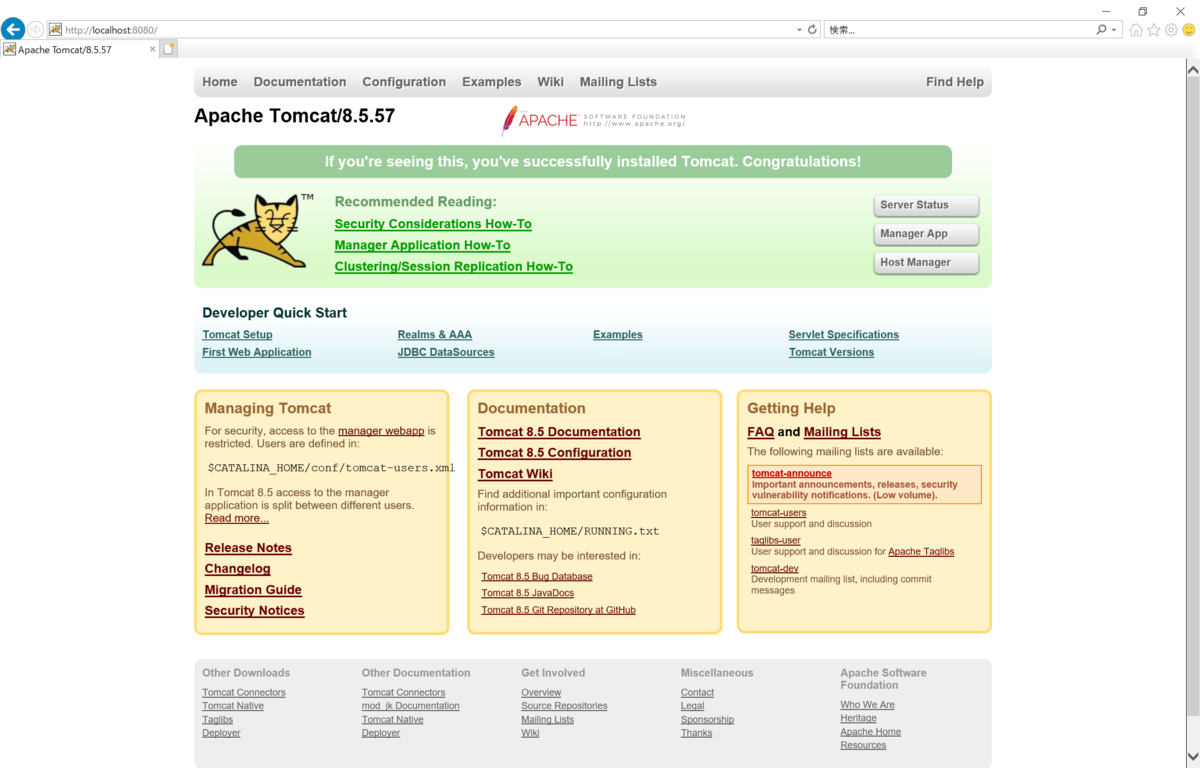
おや、何やらブラウザの認証画面が出てきました。Managerアプリケーションはあらかじめ認証方式としてBASIC認証が設定されています。そのため、この認証を通過するためにManagerアプリケーションの設定が必要になります。
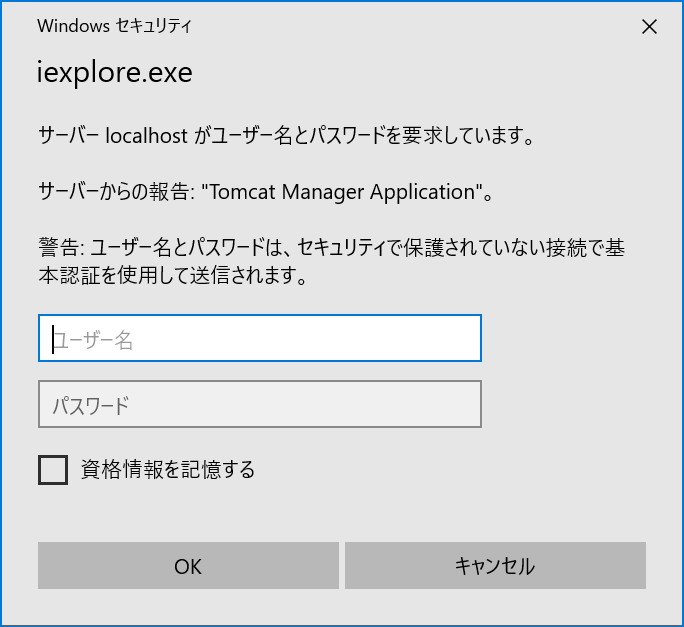
Managerアプリケーションにアクセスするための設定を変更しよう
では実際にManagerアプリケーションにアクセスするための設定をしていきましょう。設定変更は、簡単でTomcatの設定ファイルの一つを修正します。
設定変更するのは、${TOMCATインストールディレクトリ}/conf/tomcat-users.xmlというファイルです。このファイルをテキストエディタ(メモ帳など)で開いて、Managerアプリケーションのための設定を追加しましょう。トップレベルの要素は”tomcat-users”です。この中に以下のような要素を追加します。
<user username="tomcat_admin_user" password="tomcat_admin_password" roles="manager-gui" />
”username”および”password”は任意の値を設定して問題ありません。お好きなユーザー名とパスワードを記載してください。ただし、最後の”roles”は上記の通りに”manager-gui”を正確に入力してください。上記の通りファイルを修正したら設定は完了です。
今度こそ、Managerアプリケーションにアクセスしてみよう!
もう一度Managerアプリケーションにアクセスしてみましょう。先ほど表示されたBASIC認証画面のユーザー名とパスワードに先ほど設定した値を入力してみましょう。以下の画面が表示できたら成功です!アクセスできました!
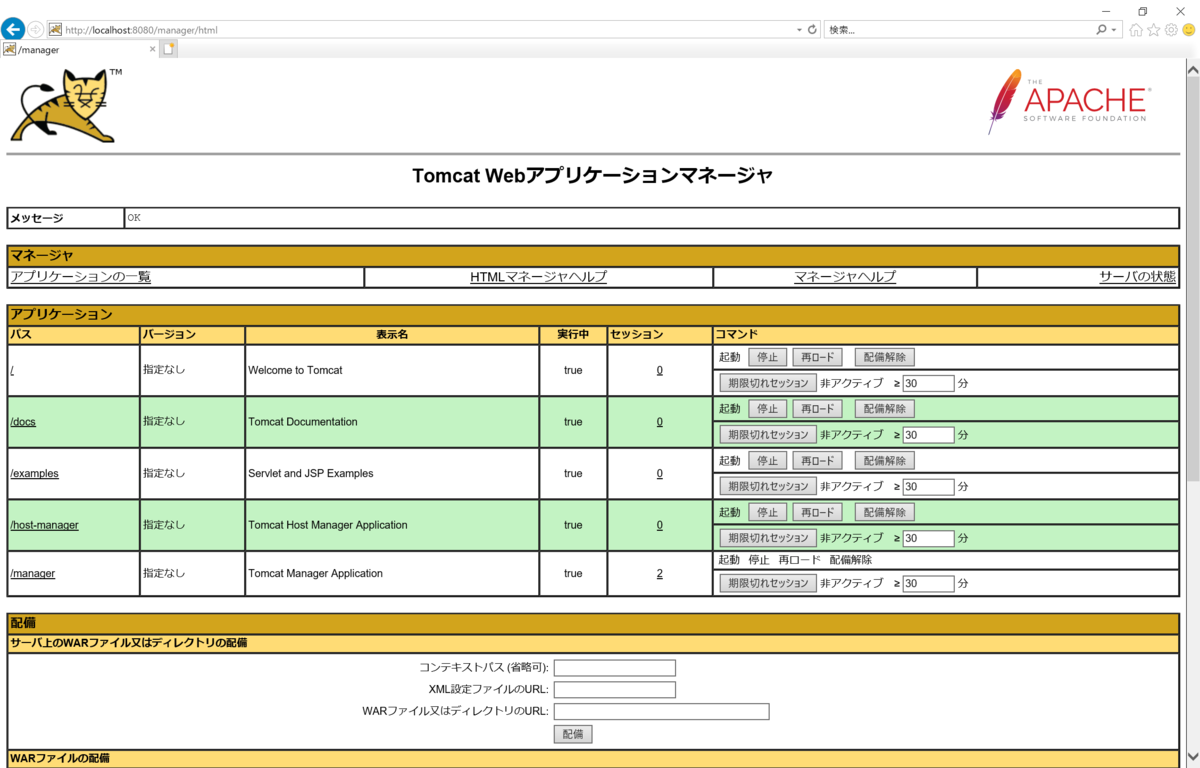
おわりに
Tomcatの管理アプリケーションであるManagerアプリケーションにログインできるように設定を変更する方法について触れていきました。いかがでしたでしょうか。とても簡単にできるため、設定をしておくことで後々役立つかもしれません。今回は設定変更まで確認していきましたが、別の機会にこのManagerアプリケーションの内容をみていきたいと思います。今回も最後までお読みいただきありがとうございました。今回はこの辺で失礼します。